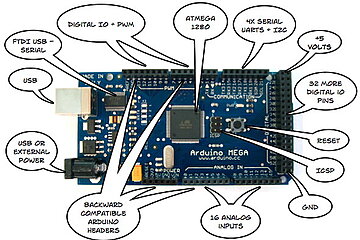Dans ce tutoriel nous allons voir comment marche un écran LCD et comment l’utiliser plus facilement avec le module I2C
Matériel pour piloter un écran LCD
- Arduino Uno ( Disponible ici)
- Des Jumpers ( Disponible ici)
- Un écran LCD pour Arduino ( Disponible ici)
- Un module I2C ( Disponible ici)
Un écran LCD c’est quoi ?
Un écran LCD (Liquid Crystal Display) ou affichage à cristaux liquides en français est un dispositif qui permet d’afficher des caractères tout en consommant assez peu d’électricité, c’est pourquoi on le retrouve dans de nombreux projets électroniques et sur tous types d’appareils.
Principe de Fonctionnement d’un écran LCD
Dans ce tutoriel nous allons afficher des caractères sur l’écran LCD comme si c’était un tableau : chaque case de ce tableau représente un espace permettant d’afficher un caractère dans l’écran :

Un module I2C c’est quoi ?
Un I2C (Inter-Integrated Circuit) est un bus informatique.
Conçu par Philips pour les applications de domotique et d’électronique domestique, il permet de relier facilement un microprocesseur et différents circuits tout en réduisant le nombre de lignes nécessaires à seulement deux lignes :
- SDA (Serial DAta)
- et SCL (Serial CLock)
Passons maintenant au montage.
Montage du module I2C et de l’écran LCD
Le montage est vraiment très simple et vous pouvez souder le module I2C et l’écran LCD comme ceci :

Vous pouvez également les relier tout simplement a l’aide d’une Breadboard.
Mise en place de la liaison I2C-Arduino
Sur le schéma ci-dessous, le PIN A5 représente aussi le pin SCL et le pin A4 représente le pin SDA :

Le montage à faire est le suivant :

Passons maintenant à la partie programmation
Les fonctions de la bibliothèque Liquid Crystal I2C
Commencez par télécharger la bibliothèque LiquidCrystal_I2C ( Télécharger)
Voyons ensemble les fonctions disponibles dans cette bibliothèque :
- noBacklight() : désactive le rétro-éclairage
- backlight() : active le rétro-éclairage
- print() : affiche une chaîne de caractère à l’écran et déplace le curseur sur la ligne suivante
- clear() : efface l’écran
- home() : replace le curseur en haut à gauche (position 0,0)
- noDisplay() : éteint l’écran (les caractères ne seront pas perdu)
- display() : allume rapidement l’écran
- noCursor() : le curseur devient invisible
- cursor() : le curseur devient visible
- noBlink() : Le curseur ne clignote pas
- blink() : le curseur clignote
- scrollDisplayLeft() : déplace le contenu affiché d’une colonne vers la gauche
- scrollDisplayRight() : déplace le contenu affiché d’une colonne vers la droite
Passons maintenant au code.
Code pour afficher « Hello World » sur l’écran à cristaux liquides
Voici le code très simple que nous allons utiliser :
#include
LiquidCrystal_I2C lcd(0x27, 16, 2);// définit le type d'écran lcd pour ma part j'utilise un 16 x 2
void setup() {
lcd.begin();
lcd.backlight();
}
void loop() {
lcd.clear();
lcd.setCursor(0,0); // positionne le curseur à la colonne 1 et à la ligne 2
lcd.print("Hello World!");
delay(1000);
}Le résultat est le suivant :